Что делать если постоянно выскакивает яндекс браузер: Решение частых проблем. Справка
Содержание
Что делать, если вылетает Яндекс Браузер на Андроид телефоне
Что делать, если вылетает Яндекс Браузер на Андроид? Что делать в таком случае? К сожалению, способов для решения проблемы не так уж и много. Но мы рассмотрим их все.
Содержание
- Вариант 1. Поиск и устранение вирусов
- Вариант 2. Очистка кэша и истории
- Вариант 3. Переустановка браузера
- Заключение
Вариант 1. Поиск и устранение вирусов
Часто такое поведение веб-обозревателя связано с обилием вирусов. Как известно, для платформы Android их гораздо больше, чем для той же iOS. Поэтому стоит проверить свое устройство. Вероятно, проблема именно в этом.
Мы рассмотрим процесс проверки на примере приложения Dr Web Light. Это весьма неплохой бесплатный антивирус, который можно легко найти и скачать в Google Play. Сейчас мы поговорим о том, как инсталлировать и использовать программу.
- На главном экране аппарата ищем значок Google Play и тапаем по нему для запуска.

- Далее в строке поиска вводим «Dr Web Light» и жмем на кнопку для запуска поискового механизма.
- Появится список результатов. Тапаем по нужному пункту.
- Затем просто нажимаем кнопку «Установить».
- После этого возвращаемся на главный экран и щелкаем по значку только что инсталлированного приложения.
- Принимаем условия лицензионного соглашения при помощи соответствующей кнопки.
- Разрешаем антивирусу доступ к файловой системе устройства.
- В главном окне приложения ищем пункт «Сканер» и тапаем по нему.
- На следующем этапе выбираем «Полная проверка».
Сканирование начнется немедленно. Если антивирус найдет какие-либо вредоносные объекты, то он сразу же их уничтожит. После этого нужно перезагрузить гаджет и затем проверить работоспособность Яндекс Браузера. Если все стабильно, то дело было именно в вирусах.
Вариант 2. Очистка кэша и истории
Этот способ можно использовать в том случае, если Яндекс Браузер вылетает не сразу, а по истечении некоторого времени во время работы. Вероятно, кэш и хранилище переполнены. Поэтому и случаются такие вылеты.
Вероятно, кэш и хранилище переполнены. Поэтому и случаются такие вылеты.
Однако в составе веб-обозревателя имеется довольно мощный инструмент для быстрой очистки кэша. Именно им и стоит воспользоваться в данном случае. Вот подробная инструкция, рассказывающая о том, что и как нужно делать.
- В браузере ищем кнопку с тремя вертикальными точками и нажимаем на нее.
- После этого в появившемся меню выбираем пункт «Настройки».
- Затем пролистываем список параметров до раздела «Конфиденциальность».
- Тапаем по пункту «Очистить данные».
- В окошке выбора элементов для очистки отмечаем все пункты.
- Жмем на кнопку «Очистить данные».
- Подтверждаем действие при помощи соответствующей кнопки.
Внутреннее хранилище веб-обозревателя очистится за несколько мгновений. После этого нужно перезапустить браузер. С высокой долей вероятности такая процедура поможет решить проблему. Но если нет, то придется перейти к следующей главе.
Но если нет, то придется перейти к следующей главе.
Вариант 3. Переустановка браузера
Способ стоит использовать в том случае, если все вышеприведенные оказались бессильны помочь. В этом случае спасет только полная переустановка веб-обозревателя (и то не всегда). Процедура проста, но требует довольно много времени.
К тому же, у новичков она может вызвать определенные трудности. Поэтому мы предоставим подробнейшую инструкцию с четким алгоритмом действий. Она убережет вас от ошибок и поможет все сделать правильно. Вот она.
- На главном экране смартфона или планшета ищем значок «Настройки» и запускаем приложение.
- В списке параметров тапаем по пункту «Приложения и уведомления».
- Откроется список установленных программ. Здесь ищем «Яндекс Браузер» и щелкаем по нему.
- В нижней панели инструментов нажимаем на кнопку «Удалить».
- Подтверждаем действие при помощи нажатия на кнопку «ОК».

- После этого возвращаемся на главный экран и запускаем Google Play.
- В строке поиска в верхней части окна вписываем «Yandex Browser» и жмем «Поиск».
- Среди предложенных вариантов выбираем нужный.
- Тапаем по кнопке «Установить».
Через несколько мгновений веб-обозреватель инсталлируется на смартфон. Теперь можно запускать его и проверять работоспособность. Если это не помогло, то дело точно в системе. И в этом случае остается только один способ. Наиболее радикальный из всех.
Заключение
А теперь подведем итоги, обобщим всю полученную информацию и сделаем соответствующие выводы. В рамках данного материала мы поговорили о том, как решить проблему с вылетом Яндекс Браузера на телефонах под управлением ОС Android.
Для этого есть определенное количество способов. И все они рассмотрены в статье. Более того, каждый из них снабжен подробнейшей инструкцией с четким алгоритмом действий. Так что никаких проблем возникнуть не должно. Особенно, если следовать предложенным алгоритмам.
Так что никаких проблем возникнуть не должно. Особенно, если следовать предложенным алгоритмам.
Почему вылетает Яндекс.Браузер на телефоне под Android
Автор Ольга Медведева На чтение 7 мин Опубликовано
Обновлено
Браузеры тоже умеют летать. Точнее, вылетать — завершать свою работу неожиданно и резко, когда вы меньше всего готовы к сюрпризам. Сидите вы, допустим, на любимом сайте, листаете страницы, и вдруг раз — браузер закрылся. Запустили снова — он опять. Это может продолжаться бесконечно, если…
Поговорим, почему Яндекс Браузер вылетает на телефоне и планшете под Андроид, а также что с этим делать.
Содержание
- Причины неожиданного завершение работы мобильного Яндекс.Браузера
- Ошибки в Яндекс.Браузере и веб-контенте
- Ошибки, связанные с другими программами и вредоносным ПО
- Ошибки, связанные с аппаратной частью устройства и операционной системой
- Если ничего не помогло
Причины неожиданного завершение работы мобильного Яндекс.
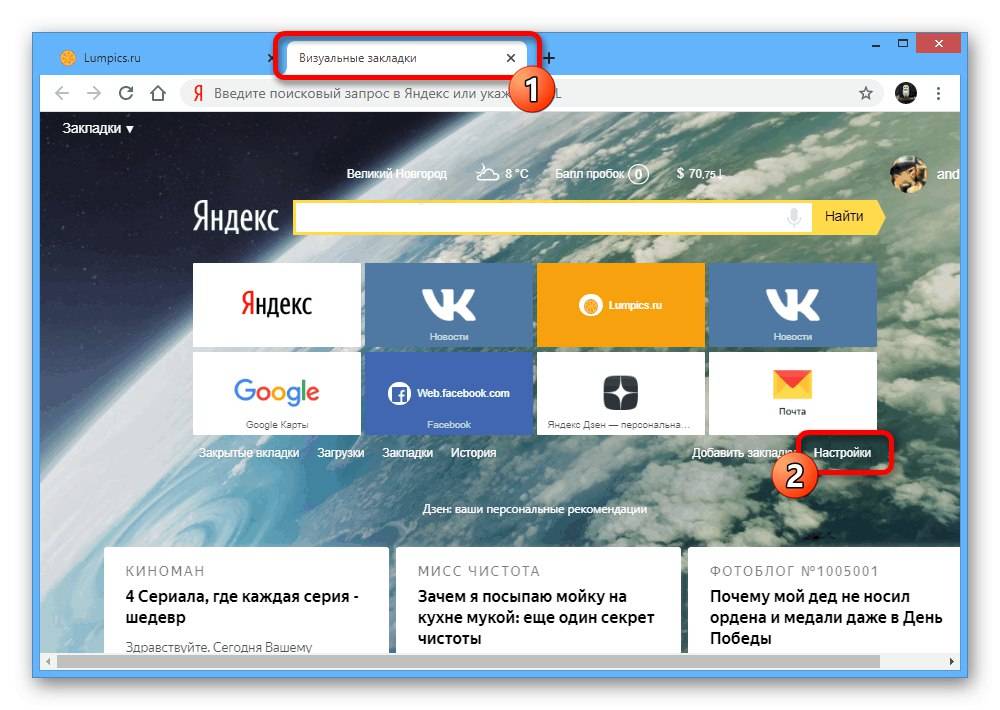 Браузера
Браузера
Виновниками вылетов обозревателя Яндекс на Андроид-девайсах бывает следующее:
- Сам браузер, его компоненты и расширения.
- Контент посещаемых веб-страниц.
- Установленные на устройстве утилиты «энергосберегайки», которые автоматически завершают работу приложений.
- Программы, конфликтующие с браузером.
- Защитные программы, клиенты VPN-сервисов.
- Вредоносное ПО.
- Недостаток производительности устройства.
- Перегрузка аппаратных ресурсов запущенными программами.
- Системные ошибки.
Разберемся, как их определить и что делать дальше.
Ошибки в Яндекс.Браузере и веб-контенте
Неполадки, возникшие в самом «виновнике торжества», обычно имеют связь с определенными действиями и событиями:
- Обновлением или переустановкой браузера.
- Изменением его настроек.
- Установкой дополнений либо их использованием.
При проблемах, связанных с содержимым интернет-ресурсов, точнее, с его отображением или обработкой в программе-обозревателе, ошибки возникают только при открытии конкретных страниц или обращении к отдельным элементам сайта.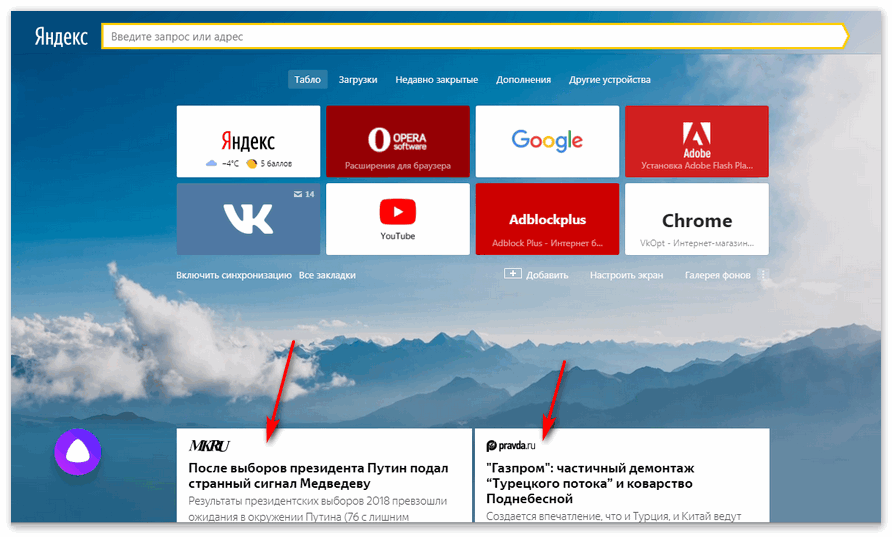 Например, при заполнении форм, запуске видео, скачивании файлов, переключении между мобильной версией сайта и версией для ПК и т. д.
Например, при заполнении форм, запуске видео, скачивании файлов, переключении между мобильной версией сайта и версией для ПК и т. д.
Чтобы подтвердить или опровергнуть предположение о сбое самого браузера, верните его настройки к первоначальным либо к тем, при которых он работал стабильно, и отключите дополнения. Для этого:
- Войдите в главное меню приложения, коснувшись кнопки в виде трех точек в адресной строке или на панели внизу.
- Откройте раздел «Настройки» и отключите функции, которые вызывают подозрение. Чаще других провоцируют сбои такие группы опций, как «Автозаполнение форм», «Отображение ленты рекомендаций», «Отображение виджетов», «Блокировка рекламы», «Яндекс.Советник», «Автовоспроизведение видео», «Перевод страниц», «Возможности сайтов», «Режим энергосбережения», «Режим турбо».
- Затем войдите в раздел «Дополнения», выключите их и перезапустите браузер.
Если проделанная операция не дала результата, удалите кэш Яндекс. Браузера: войдите в раздел настроек «Конфиденциальность» и коснитесь строки «Очистить данные». В следующем окне отметьте пункт «Кэш» и еще раз нажмите «Очистить данные».
Браузера: войдите в раздел настроек «Конфиденциальность» и коснитесь строки «Очистить данные». В следующем окне отметьте пункт «Кэш» и еще раз нажмите «Очистить данные».
Если очистка кэша тоже оказалась бесполезной, прежде чем прибегнуть к крайней мере — переустановке браузера, попробуйте привести его к состоянию как после инсталляции: нажмите кнопку в самом низу окна, показанного выше, затем подтвердите согласие на удаление изменений и данных.
Чтобы не потерять закладки, пароли, открытые вкладки, формы ввода и ярлыки на панели «Табло», перед удалением синхронизируйте данные с другими копиями Яндекс.Браузера, установленными, например на компьютер и планшет. Для этого зайдите в раздел настроек «Включить синхронизацию» и авторизуйтесь под своим аккаунтом Яндекс. То же самое проделайте на устройстве, с которым синхронизируетесь.
Если неполадка возникла после обновления версии браузера, обычно помогает ее откат к предыдущей (путем удаления одной и установки другой), если, конечно, вы сможете ее найти. Чтобы не тратить время на поиски, не забывайте делать резервные копии системы и приложений, пока всё работает стабильно.
Чтобы не тратить время на поиски, не забывайте делать резервные копии системы и приложений, пока всё работает стабильно.
Бороться с вылетами, которые связаны с контентом веб-страниц, как правило, бесполезно. Если на них не удалось повлиять изменением настроек, остается лишь избегать открытия таких страниц или отказаться от использования проблемных элементов.
Ошибки, связанные с другими программами и вредоносным ПО
В пользу виновности в вылетах Yandex Browser других приложений говорит следующее:
- Перебои стали возникать после установки на устройство какой-либо новой программы (конфликт).
- На браузер или его дополнения «ругается» антивирус.
- Вылеты случаются только во время работы определенных программ. Чаще других источниками неполадки бывают клиенты VPN, «энергосберегайки» (иногда входящие в состав комплексных средств оптимизации системы), различное антивирусное и другое защитное ПО.
Заражение смартфона вирусами обычно проявляется следующими симптомами:
- Сбои возникают не только в Яндекс-обозревателе, но и в других приложениях — они зависают, не открываются и т.
 д.
д. - На экране сама по себе выскакивает реклама, не имеющая очевидной связи с какой-либо программой.
- Некие ненужные вам приложения устанавливаются и запускаются сами по себе.
- Телефон совершает вызовы, рассылает СМС, включает Wi-Fi и т. д. без вашего ведома и участия.
- Перестали работать отдельные системные функции.
Полный список признаков, указывающих на присутствие «иных форм жизни» на Андроид-устройствах, приведен в этой статье.
Чтобы проверить версию влияния ПО, первым делом завершите работу всех программ, вызывающих подозрение. Особое внимание уделите тем, которые упомянуты как наиболее частые виновники.
На скриншоте ниже — пример такой утилиты-оптимизатора. Она автоматически закрывает приложения, если «думает», что они не используются.
К счастью, в подобных случаях проблема решается просто — нужно лишь добавить Яндекс.Браузер в список исключений утилиты. Но если это не помогло или «подозреваемая» не имеет такой функции, ее придется временно деинсталлировать.
Кстати, некоторые приложения, особенно предназначенные для защиты и оптимизации системы, нельзя просто так ни закрыть, ни удалить, поскольку они имеют права администраторов устройства. Чтобы лишить их административных полномочий, запустите утилиту настроек Android и войдите в раздел «Безопасность».
Снимите флажки напротив этих приложений.
Теперь вы сможете их удалить. Что делать, если приложение не удаляется, читайте здесь.
При подозрении на заражение просканируйте девайс любым мобильным антивирусом и удалите источник проблем, если он будет выявлен. О способах очистки Android от вредоносных программ рассказано в статье, где перечислены признаки заражения.
Ошибки, связанные с аппаратной частью устройства и операционной системой
Закрытие фоновых программ помогает выявить еще одну часто встречающуюся причину постоянных вылетов браузера — недостаток ресурсов устройства для корректной работы тяжелых приложений. На аппаратах со слабым процессором и малым объемом оперативной памяти увесистый Яндекс-обозреватель нередко выбивает при открытии всего двух-трех вкладок.
Впрочем, подобное бывает и на мощных смартфонах и планшетах, если их ресурсы перегружены другими задачами. Разобраться, не ваш ли это случай, помогут любые утилиты, которые отображают процент использования памяти и/или процессора, например, показанный выше Hibernator или виджет Microsoft Launcher:
Если процессор и оперативная память постоянно загружены на 80-85% и выше, девайс будет не только тормозить и виснуть, но выкидывать пользователя из приложений на рабочий стол.
Исправить проблему помогает своевременное завершение неиспользуемых ресурсоемких процессов автоматически (например, с помощью того же Hibernator) или вручную. А для устройств, которые в силу своих характеристик не тянут Яндекс, ничего не остается, кроме как подобрать браузер полегче.
Самые сложные для решения ситуации связаны с ошибками операционной системы. Они могут возникать из-за действий пользователя и приложений или спонтанно, например, вследствие неисправности памяти.
Относительно просто поддаются устранению сбои на устройствах, на которых не получены права суперпользователя (root) — достаточно вернуть аппарат на заводские настройки через раздел «Восстановление и сброс».
Это приведет к удалению файлов владельца, но если вы заранее сделаете их резервную копию и сохраните на стороннем носителе, то ничего не потеряете.
Гораздо сложнее бороться с ошибками на гаджетах с root — на тех, где где юзер имеет неограниченный доступ к системным файлам. Вместе с ним полный доступ получают и приложения, которые работают под его учетной записью, поэтому отследить изменения, вызвавшие сбой, как правило, невозможно. Ошибки на устройствах с root чаще всего можно исправить только перепрошивкой.
Что касается влияния на систему аппаратных неполадок, то их сможет исправить квалифицированный мастер в телефонном сервисе.
Если ничего не помогло
Сделали всё, что смогли, но браузер продолжает закрываться? Обратитесь за Яндекс-помощью к его разработчикам. Заполните форму на странице по ссылке и ждите ответа на email.
Если проблема имеет решение, доступное в домашних условиях, вам обязательно помогут. Главное — верить и не опускать руки.
Как удалить вирус перенаправления yandex.ru из браузера
Ваш компьютер Windows ведет себя незнакомо??? Правильно ли сказать, что вы не можете заниматься серфингом на законных основаниях??? Ваш антивирус выдает предупреждение с yandex.ru редирект вирус ??? Правда ли, что вы не можете получить доступ ни к одному из ваших сохраненных файлов и документов??? Предполагая, что это так, вы попали в нужное место, так как в этом посте вы получите безопасные точки и полное руководство против вируса yandex.ru, и, следовательно, вы сможете устранить проблему и проблемы вашего ПК, созданные yandex.ru. Прочтите пост и защитите свою машину.
Что такое Яндекс.ру?
Yandex.ru — настоящая поисковая система на русском языке, продвигаемая целым рядом хитрых приложений. Эти надстройки обычно предлагают набор полезных функций, однако они регулярно вторгаются в систему без разрешения пользователя. Более того, они, вероятно, собираются создавать назойливую онлайн-рекламу и собирать личные данные. Таким образом, эти приложения классифицируются как угонщик браузера и потенциально нежелательная программа (PUP).
Таким образом, эти приложения классифицируются как угонщик браузера и потенциально нежелательная программа (PUP).
Домашняя страница Yandex.ru будет установлена на вашем компьютере после того, как вы установили любое бесплатное программное обеспечение, которое было связано с их установкой этого угонщика браузера. К сожалению, некоторые бесплатные загрузки недостаточно раскрывают, что другое программное обеспечение также будет установлено, и вы можете обнаружить, что внедрили эту вредоносную программу без вашего ведома.
Например, когда вы устанавливаете VKontakte.DJ , вы также соглашаетесь изменить домашнюю страницу браузера и поисковую систему по умолчанию на https://www.yandex.ru/. По мнению экспертов по вредоносному ПО, обнаружено, что VKontakte.DJ всегда несет или связывает с перенаправляющим вирусом yandex.ru.
Однако при удалении VKontakte.DJ со своего ПК настройки вашей веб-программы по умолчанию не будут восстановлены. Это означает, что вам нужно вручную удалить домашнюю страницу Yandex.ru из вашего любимого веб-браузера.
Это означает, что вам нужно вручную удалить домашнюю страницу Yandex.ru из вашего любимого веб-браузера.
Узнать больше о угонщике браузера Yandex.ru?
Угонщик браузера обычно фокусируется на наиболее популярных веб-браузерах (Internet Explorer, Google Chrome и Mozilla Firefox), ссылаясь на URL-адрес новой вкладки, поисковую систему по умолчанию и выбор домашней страницы на yandex.ru. Кроме того, угонщик браузера переназначает эти настройки, когда клиент пытается вернуть шансы. Впоследствии возврат к любимому браузеру становится немыслимым. Это выполняется без авторизации пользователя. В соответствии с этим пользователи обязаны постоянно посещать yandex.ru без их согласия, что в целом снижает возможности просмотра веб-страниц. Несмотря на то, что yandex.ru — честный сайт, метод распространения не является разумным и законным. Угонщик браузера регулярно показывает любопытную рекламу, которая маскирует скрытое содержание сайта и предлагает вредоносные сайты — щелкать по ним небезопасно и приведет к дальнейшему заражению ПК.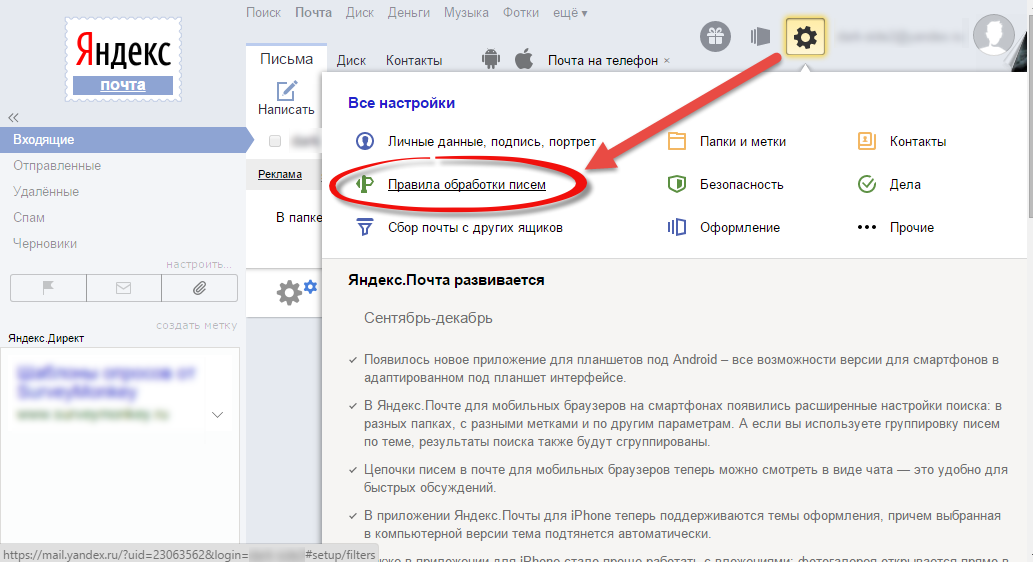
Кроме того, многие угонщики браузеров отслеживают действия в Интернете, собирая личную информацию (геолокация, языковые настройки, состав ОС/браузера, IP-адреса, посещенные веб-сайты, просмотренные страницы, поисковые запросы и т. д.). Эта записанная информация затем передается третьей стороне и используется для получения дохода/дохода. Это обстоятельство может привести к реальным проблемам конфиденциальности. Следовательно, вы должны удалить эту программу и другие угонщики браузера, как только позволит время.
Угонщик браузера изменит поисковую систему вашего веб-браузера с целью, чтобы все запросы или запросы направлялись через Yandex.ru, который показывает список поиска для вашего запроса. Разработчик этого угонщика браузера использует честную поисковую систему, поскольку они получают доход от рекламных акций, которые появляются в результатах поиска, и по схеме оплаты за клик.
А также нежелательные перенаправления браузера на Яндекс.ру, хакеры могут собирать информацию о ваших действиях в Интернете, записывая посещенные URL-адреса, IP-адреса, версию браузера и сортировку, данные файлов cookie, интернет-провайдера (ISP) и страницы веб-сайтов, на которые вы пошли. Это классифицируется как потенциально нежелательная программа A.K.A. PUP.
Это классифицируется как потенциально нежелательная программа A.K.A. PUP.
Читайте также: Как удалить троян Cryptoloot.pro Miner с компьютера?
Каков правильный метод установки программы из пакета программного обеспечения?
В тот момент, когда загрузка комплекта завершена и наступает идеальная возможность для установки, не стоит чрезмерно напрягаться. Будьте хладнокровны и остановитесь на самом идеальном выборе для вашей системы. Старайтесь не попасть в ловушку, вводя программу с использованием каких-либо сопутствующих функций: Автоматически/По умолчанию/Кратко/Быстро. Они должны быть табу для вас, так как они, скорее всего, бросят вас с рекламным вирусом, в лучшем случае. Лучше использовать следующие: Advanced или Custom. Эти основные моменты установщика содержат все необходимые сведения о данном пакете, который вам нужен, а также возможность выбрать или удалить программы из списка подлежащих установке. Имейте в виду, что нужно просто установить любое подобное программное обеспечение.
Шаги, которые необходимо выполнить при установке бесплатной программы, чтобы избежать установки расширения браузера, угонщика браузера и рекламного ПО
При установке бесплатной программы или бесплатной игры обязательно просмотрите раздел лицензионного соглашения и прочитайте условия и положения.
И если чтение полных условий слишком много, то при установке бесплатного приложения, если установка предлагает вам «выборочную и автоматическую установку», всегда рекомендуется пройти таможенный процесс, так как это раскроет другие программы, которые может быть установлен вместе с ним.
Если вы видите какие-либо дополнительные надстройки или панели инструментов, не забудьте снять их, чтобы избежать установки расширения браузера, угонщика браузера или рекламного ПО.
Как Яндер.ру угоняет ваш компьютер?
- Он попадает внутрь вашей системы вместе с установкой любых новых программных приложений, которые пользователь делает без полного прочтения лицензионных соглашений или чтения без условий.
 Большинство из этих случаев обмена файлами , такие как музыка, фотографии и многое другое в сетевой среде, посещение различных веб-сайтов для взрослых также несет ответственность за внедрение этой угрозы в вашу систему.
Большинство из этих случаев обмена файлами , такие как музыка, фотографии и многое другое в сетевой среде, посещение различных веб-сайтов для взрослых также несет ответственность за внедрение этой угрозы в вашу систему. - Вложения отправляются по электронной почте или сообщениям Facebook, Skype. Эта ловушка действительно старая, однако она постоянно совершенствуется. Самый последний хит — это заставить его выглядеть так, будто сотрудник отправил вам это электронное письмо, и оно также будет включать в себя то, что, по общему мнению, относится к документам, связанным с бизнесом. Обязательно найдите вложенный файл, прежде чем взглянуть на название документа. Если он закрывается с .exe или это файл .exe, то это, скорее всего, заражение!
- Bundling : Через сторонние установщики, скрывая себя в бесплатной установке. Это поставляется с в комплекте с бесплатным приложением, размещенным на ненадежном сайте. Когда пользователь устанавливает это бесплатное приложение, эта инфекция также устанавливается автоматически.

- Он также может быть подключен к вашему компьютеру, если вы часто посещаете небезопасные сайты , такие как порносайты или сайты ставок, которые содержат незаконные материалы. Кроме того, пользователь также должен избегать нажатия на вводящие в заблуждение объявления и случайные ссылки, которые перенаправляют жертву на сайт социальных сетей.
- Спам по электронной почте : Этот угонщик браузера проникает в ваш компьютер через вредоносных вложения электронной почты на вкладке спама по электронной почте . вредоносных зараженных вложений и ссылок для скачивания в неизвестных электронных письмах.
- Небрежность — Он устанавливается, когда вы непреднамеренно нажимаете на любую зараженную ссылку. Всегда будьте внимательны при переходе по небезопасным ссылкам или неизвестным ссылкам.
- Торренты и файлообменник P2P г. Интернет-объявления — еще один распространенный виновник. Торрент-сайты особенно хорошо известны своими трюками с использованием нескольких фальшивых кнопок загрузки.
 Если вы нажмете не ту кнопку, вы получите файл для загрузки, имя которого точно такое же, как у файла, который вы хотите. К сожалению, то, что внутри, на самом деле вирус.
Если вы нажмете не ту кнопку, вы получите файл для загрузки, имя которого точно такое же, как у файла, который вы хотите. К сожалению, то, что внутри, на самом деле вирус. - Сайты с поддельными загрузками — еще один источник рекламных программ . Эти веб-сайты работали в расчетах, которые позволяют им дублировать ваши поисковые запросы и влиять на поисковые системы, чтобы они верили, что у них есть идеальное совпадение для вашего поиска. Когда вы пытаетесь загрузить файл с такой веб-страницы, имя подходит, но файл, который вы загрузили, действительно будет загружен инфекциями, вирусами, вредоносными программами и другими угрозами. Так что открывать документы, полученные из произвольных источников, без предварительного сканирования на наличие инфекций — неразумно. Всегда держите антивирусную программу на своем компьютере.
Читайте также: Как удалить вирус Voluumtrk.com Redirect с компьютера?
Советы по предотвращению заражения системы Яндекс.
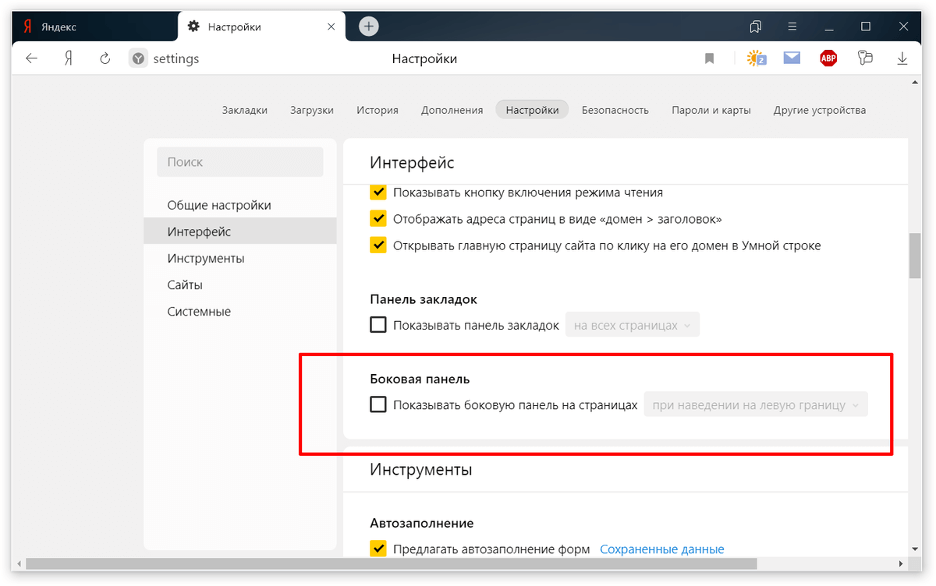 ру:
ру:
1 . Включите блокировку всплывающих окон: Всплывающие окна и реклама на веб-сайтах являются наиболее распространенной тактикой, используемой киберпреступниками или разработчиками с основной целью распространения вредоносных программ. Поэтому избегайте нажимать на ненадежные сайты, предложения программного обеспечения, всплывающие окна и т. д.
2 . Обновляйте Windows: Чтобы избежать таких инфекций, мы рекомендуем вам всегда обновлять вашу систему с помощью автоматического обновления Windows. Делая это, вы можете защитить свое устройство от вирусов. Согласно опросу, устаревшие/старые версии операционной системы Windows являются легкой мишенью.
3 . Сторонняя установка: Старайтесь избегать веб-сайтов загрузки бесплатных программ, поскольку они обычно устанавливают программное обеспечение в комплекте с любым установщиком или файлом-заглушкой.
4 . Обычное резервное копирование: Регулярное и периодическое резервное копирование поможет вам сохранить ваши данные в безопасности в случае заражения системы каким-либо вирусом или любой другой инфекцией.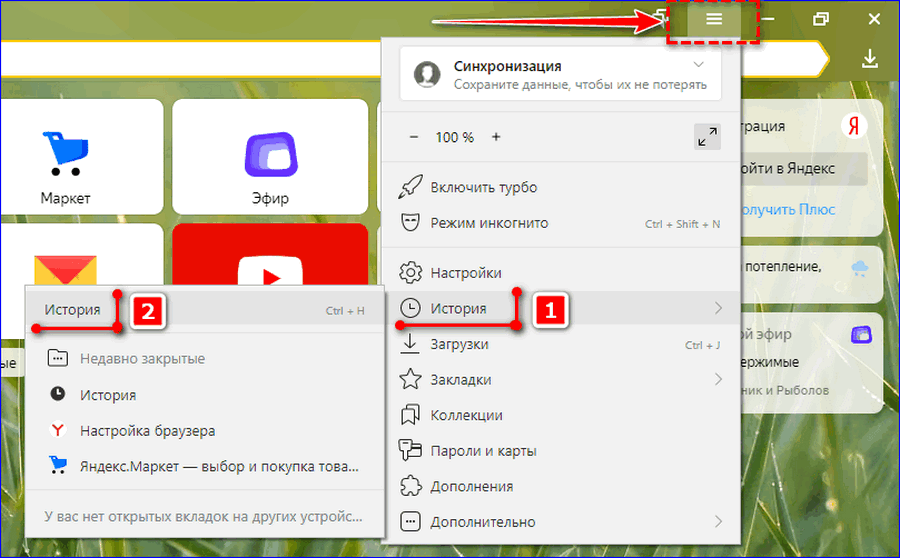 Поэтому всегда регулярно делайте резервные копии важных файлов на облачном диске или внешнем жестком диске.
Поэтому всегда регулярно делайте резервные копии важных файлов на облачном диске или внешнем жестком диске.
5 . Всегда имейте антивирус: Меры предосторожности лучше, чем лечение. Мы рекомендуем вам установить антивирус, такой как McAfee , или хороший Malware Removal Tool , например Скачать бесплатное средство для удаления вирусов
6 . Установите мощный блокировщик рекламы для Chrome , Mozilla , и IE.
Яндекс.Браузер с защитой Проблемы и устранение неполадок — решения
У вас проблемы с приложением Яндекс Браузер с Защитой и вы ищете подходящие решения для исправления ошибок? Тогда узнайте в этом посте, что можно сделать, если у вас проблемы с Яндекс Браузером с Защитой под iOS или Android устройства.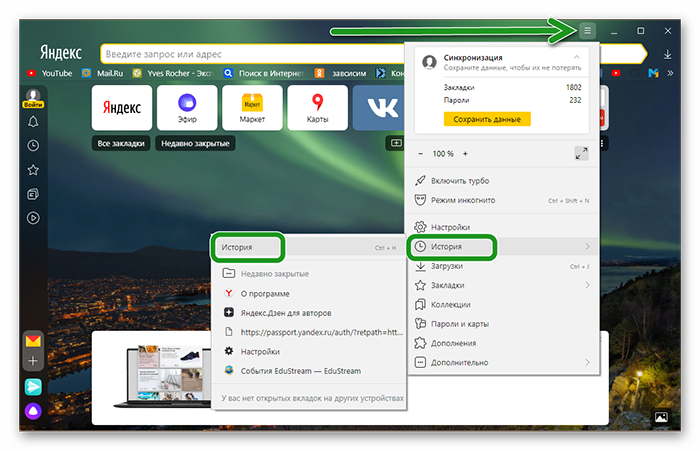
Приложение Яндекс Браузер с Защитой исходит от разработчика Yandex Apps и обычно отвечает за устранение проблем. Но не все проблемы, возникающие с Яндекс.Браузером с Защитой, связаны с ошибками разработчика.
Теперь мы подошли к Яндекс.Браузер с Защитой, проблемы и устранение неполадок, которые могут возникнуть по разным причинам. Поэтому мы составили небольшой список ниже и, если таковые имеются, перечислили подходящие решения.
Если вы знаете о каких-либо других проблемах Яндекс Браузер с Защитой или Яндекс Браузер с Защитой Устранение неполадок , вы можете отправить один в конце этой статьи Оставьте комментарий, и у нас есть возможность помочь вам. Конечно, вы также можете помочь другим, если у вас есть хорошее решение проблемы и поделитесь им ниже.
Распространенные проблемы Яндекс.Браузера с Защитой
- Яндекс Браузер с Защитой постоянно вылетает
- Яндекс Браузер с Протектом не загружается
- Яндекс Браузер с Защитой не запускается
- Яндекс Браузер с Защитой нет подключения к интернету
- Яндекс Браузер с Защитным входом не работает
- Яндекс.
 Браузер с Защитой Уменьшение расхода заряда батареи
Браузер с Защитой Уменьшение расхода заряда батареи - Яндекс Браузер с Защитой не открывается
- Яндекс Браузер с Защитой вызывает ошибки
- Яндекс Браузер с Защитой загружается очень медленно
- Яндекс Браузер с Защитой зависает
- Яндекс Браузер с Защитой не отвечает
Яндекс.Браузер с защитой Справка
- Яндекс.Браузер с защитой содержимого отчета
- Яндекс Браузер с Защитой Связаться с разработчиком
- Яндекс Браузер с аккаунтом Protect взломан — что делать?
Это были самые распространенные проблемы с Яндекс.Браузером с Защитой, которые могли у нас возникнуть, и, возможно, не единственные. Разумеется, разработчик Yandex Apps старается их исправить. Но, конечно, это работает только в том случае, если это ошибка в приложении, а не из-за вашей системы.
В основном рекомендуется всегда обращать внимание на установку на смартфон последней версии Яндекс.Браузера с Защитным обновлением.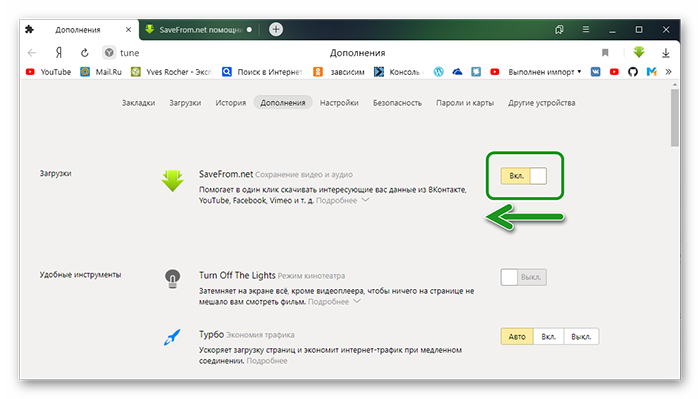

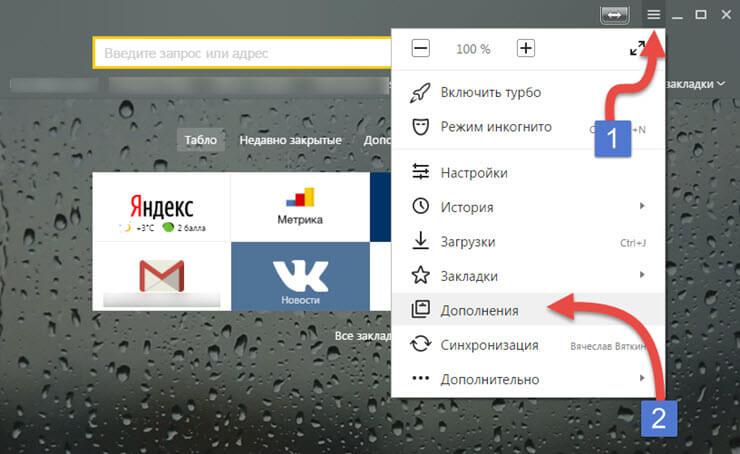
 д.
д. Большинство из этих случаев обмена файлами , такие как музыка, фотографии и многое другое в сетевой среде, посещение различных веб-сайтов для взрослых также несет ответственность за внедрение этой угрозы в вашу систему.
Большинство из этих случаев обмена файлами , такие как музыка, фотографии и многое другое в сетевой среде, посещение различных веб-сайтов для взрослых также несет ответственность за внедрение этой угрозы в вашу систему.
 Если вы нажмете не ту кнопку, вы получите файл для загрузки, имя которого точно такое же, как у файла, который вы хотите. К сожалению, то, что внутри, на самом деле вирус.
Если вы нажмете не ту кнопку, вы получите файл для загрузки, имя которого точно такое же, как у файла, который вы хотите. К сожалению, то, что внутри, на самом деле вирус. Браузер с Защитой Уменьшение расхода заряда батареи
Браузер с Защитой Уменьшение расхода заряда батареи